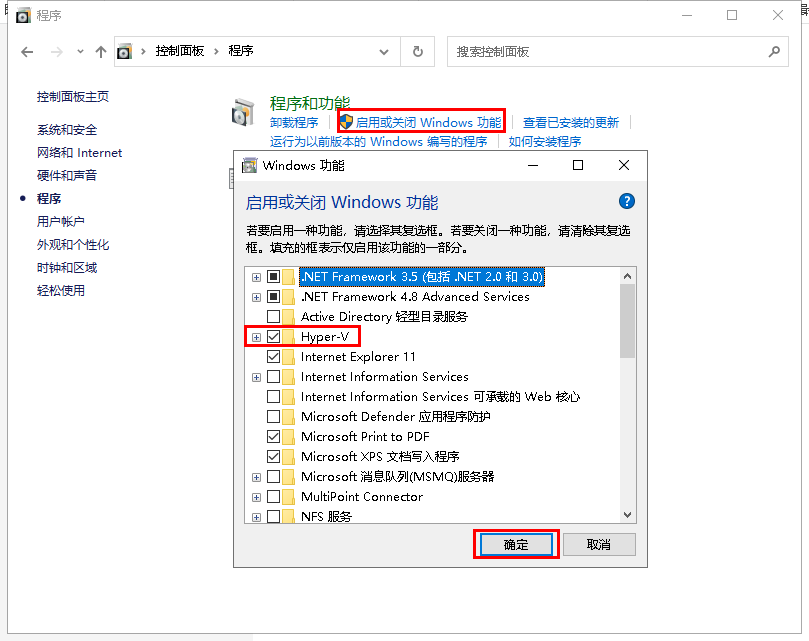
Windows启用Hyper-V详细安装Centos7教程
把下载好的iso文件存放到Hyper-V的isos文件夹下。VirtualMachines存放。配置Centos7.9静态ip地址。等待安装完毕,然后reboot。,专门用来存储镜像和虚拟机数据(设置root密码为123456。isos存放iso镜像文件。下一步,然后点完成。输入ipconfig。WIN+R输入cmd。
·
一、启用 Hyper-V
需要注意的是,如果你是windows家庭版本需要手动开启这个功能。直接下载使用管理员执行即可。
链接:https://pan.quark.cn/s/c5def8fb059b
执行完之后记着重启电脑。 然后参考下面步骤开启hyper-v即可。
控制面板->程序->启用或关闭windows功能

然后需要重启电脑
二、下载Centos7镜像
阿里云Centos7镜像下载



把下载好的iso文件存放到Hyper-V的isos文件夹下

三、打开Hyper-V

3.1 一般都是默认本计算机没有的话就右键连接服务器,选择本地计算机,然后确定

3.2 创建桥接网络




3.3 新建虚拟机


注意:如果你的版本是比较老的版本选择,比如win10之前的版本,选择第一代。否则选择 第二代。






下一步,然后点完成。
3.4 启动虚拟机

3.5 连接虚拟机

3.6 安装Centos7.9



直接Done

3.6 设置静态IP地址


3.7 查看局域网IP地址
WIN+R输入cmd
输入ipconfig

配置Centos7.9静态ip地址

Done


设置root密码为123456


等待安装完毕,然后reboot。
四、验证
输入账号密码登录之后,ping www.baidu.com 看下网络通不通。

更多推荐
 已为社区贡献3条内容
已为社区贡献3条内容












所有评论(0)